老白菜装机版PTDD备份分区表使用教程
来源:www.laobaicai.net 发布时间:2015-01-22 10:25
众所周知长时间使用一台电脑,容易导致硬盘分区主导记录损坏或者是硬盘坏道引起数据丢失、硬盘分区表丢失等问题。遇见这样的情况用户们只需要提供分区表备份就可以解决,那么用户们该如何来备份分区表呢?下面就一起来看看老白菜装机版PTDD备份分区表详细操作方法。
1.将制作好的老白菜u盘启动盘插入usb接口(台式用户建议将u盘插在主机机箱后置的usb接口上),然后重启电脑,出现开机画面时,通过使用启动快捷键引导u盘启动进入到老白菜主菜单界面,选择“【03】运行老白菜Win2003PE增强版(旧电脑)”;回车确认,如下图所示
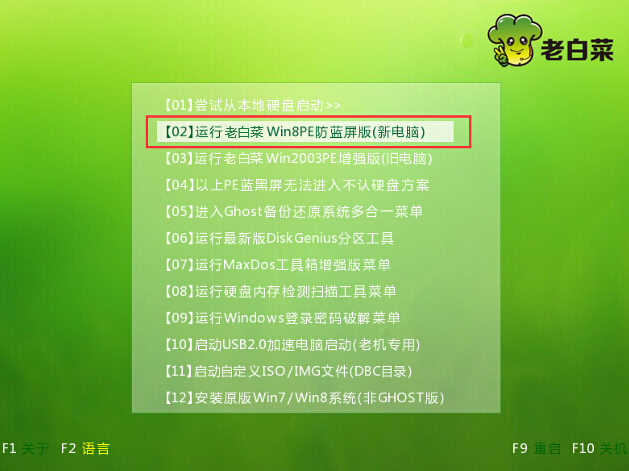
2.登录到老白菜pe系统桌面,点击打开开始菜单 - 磁盘管理 - PTDD分区表医生。如下图所示
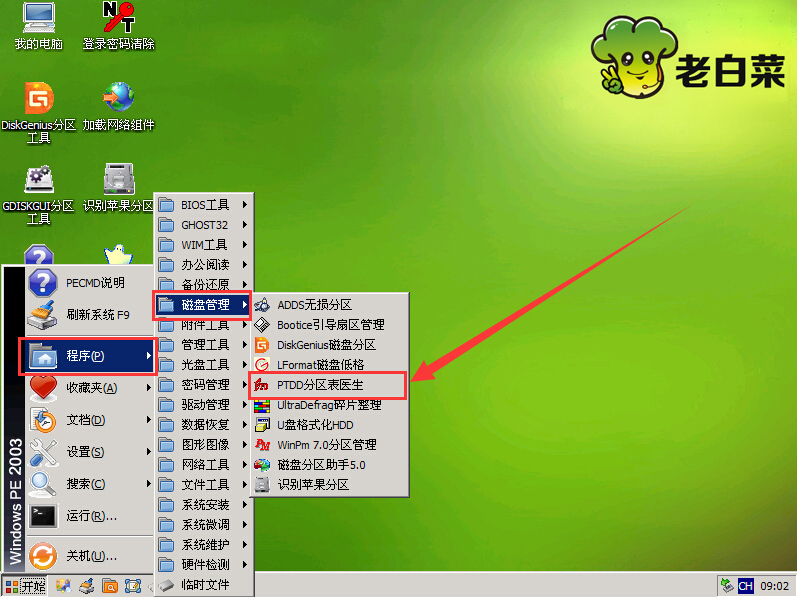
3.点击选中需要进行备份的分区表,然后点击“操作(O)”选择“备份分区表B”进入下一步操作。如下图所示
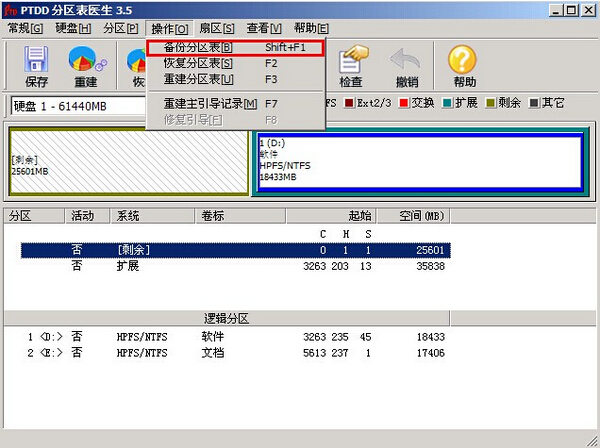
4.将分区表的备份文件另存为,给文件命名然后点击“保存(S)”如下图所示
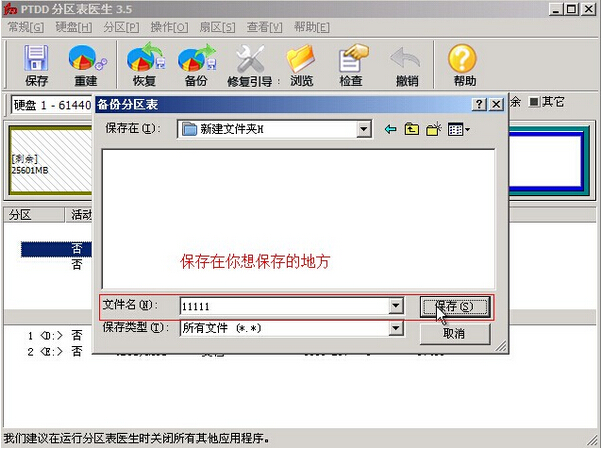
5.备份完成之后,分区表医生工具会弹出备份成功提示窗口,点击“确定”完成备份操作。如下图所示
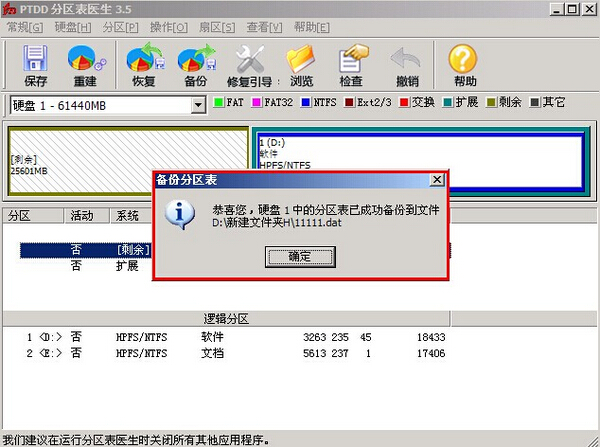
以上就是如何利用老白菜装机版PTDD进行分区表备份教程,有想要进行硬盘分区表备份的用户可以参考以上的老白菜使用教程操作看看,希望以上的老白菜使用教程可以给大家带来更多的帮助。
推荐阅读
"机械革命Z3 Pro笔记本一键安装win11系统教程"
- 宏碁Acer 非凡 S3X笔记本重装win7系统教程 2022-08-07
- 惠普暗影精灵6 amd笔记本安装win10系统教程 2022-08-06
- 雷神IGER E1笔记本一键重装win11系统教程 2022-08-05
- 华为huawei MateBook 13 2020笔记本重装win10系统教程 2022-08-04
神舟战神S7-2021S5笔记本一键重装win7系统教程
- 惠普ProBook430笔记本一键安装win11系统教程 2022-08-02
- 微星尊爵Prestige 14 2020笔记本重装win7系统教程 2022-08-02
- 神舟战神G8-CU笔记本一键安装win10系统教程 2022-08-01
- 戴尔Vostro 15 7500笔记本一键安装win11系统教程 2022-07-31
老白菜下载
更多-
 老白菜怎样一键制作u盘启动盘
老白菜怎样一键制作u盘启动盘软件大小:358 MB
-
 老白菜超级u盘启动制作工具UEFI版7.3下载
老白菜超级u盘启动制作工具UEFI版7.3下载软件大小:490 MB
-
 老白菜一键u盘装ghost XP系统详细图文教程
老白菜一键u盘装ghost XP系统详细图文教程软件大小:358 MB
-
 老白菜装机工具在线安装工具下载
老白菜装机工具在线安装工具下载软件大小:3.03 MB










